유료 매크로 프로그램 다운로드
http://ngmsoftware.com/bbs/board.php?bo_table=product_review
엔지엠소프트웨어
엔지엠 매크로는 복잡한 반복작업을 자동화할 수 있습니다. PC 게임, 모바일 게임을 최적으로 지원하며 모든 PC 프로그램 및 업무에 적용할 수 있습니다.
www.ngmsoftware.com
#매크로 #메크로 #매크로프로그램 #엔지엠소프트웨어 #엔지엠에디터 #엔지엠플레이어 #비활성매크로 #하드웨어매크로 #기계식매크로 #마우스광클릭 #키보드매크로 #이미지서치 #이미지매치 #블로그 #카페 #인스타그램 #유튜브 #소셜네트워크 #카카오톡 #텔레그램 #자동화
- 엔지엠 커뮤니티 월 이용료: 4,500원, 1년 이용료: 55,000원 (전체 기능의 80프로)
- 엔지엠 얼티밋 월 이용료: 6,500원, 1년 이용료: 77,000원 (전체 기능의 90프로)
- 엔지엠 엔터프라이즈 월 이용료: 9,200원, 1년 이용료: 110,000원 (전체 기능 사용)
안녕하세요. 엔지엠소프트웨어입니다. 프로그램 또는 소프트웨어 개발의 꽃이라고 불리우는 디버그 기능을 개발해볼텐데요. 프로그래머 또는 개발자가 아니더라도 엔지엠 매크로를 이용해서 업무 자동화를 만들 때 디버깅 기능이 필요합니다. 개발자분들은 디버깅이 뭔지 알겠지만, 비개발자 분들은 용어는 들어봤어도 정확하게 어떤건지는 잘 모를 수 있어요.
엔지엠 매크로의 디버그는 엄밀히 말하는 트레이스(Trace)에 가깝습니다. 전문 소프트웨어 개발툴에 비하면 많이 부족하지만, 하나씩 기능을 추가하면서 개선해 나가면 꽤 많은 도움이 되는 기능이 될거 같아요. 우선, 오늘 1부에서는 실제로 사용되는 변수의 값을 어떻게 트레이스 하는지 알아보고 다음에는 변수의 값을 변경하는 방법에 대해서 알아볼께요. 이와 관련된 내용이 길어질듯해서 1부, 2부, 3부로 나눠서 작성해야 할듯 합니다. 어쩌면, 더 많아질수도 있을거 같아요.
가장 먼저 해야 할 일은 사용자가 컨트롤할 수 있는 윈도우 컨트롤이 필요하겠죠? 기능 확장을 위해서 상단에 빈 공간을 남겨두었습니다.

지금 가장 큰 고민은 매크로 실행을 트레이스할 수 있는 출력창 정보와 변수 정보를 플레이어에서도 제공해야 하나입니다. 아무래도, 업무 자동화 매크로를 제작해서 판매하시는 제작자분들도 있다보니 너무 많은 정보를 노출하면 안되기 때문입니다. 스크립트와 이미지를 암호화하면 이런 로그성 정보도 노출하지 않기를 원하니까요. 그리고, 이전 버전에서 문제가 되었던 배포인데요. 아무래도 이전 문제를 개선해야 하기 때문에 스크립트와 이미지들을 한번에 묶어서 처리할 수 있는 플레이어도 필요할거 같아요.
이제 만든 디버그 창을 메뉴에 추가해야 하는데요. 메뉴에 추가하는 방법은 이전 글을 참고하시면 됩니다. 일단, 독(Dock) 컨트롤이기 때문에 아래와 같이 Show / Hide도 처리해줄께요. 아래와 같이 메뉴 처리 라이브러리에서 속성을 추가 해줍니다.
public bool ShowDebug
{
get
{
if (_client is IEditor)
{
return ((KryptonRibbonGroupButton)
((KryptonRibbonGroupLines)
((IEditor)_client).Ribbon.RibbonTabs[4].Groups[1].Items[0])
.Items[7]).Checked;
}
else
{
return false;
}
}
}
이제부터 좀 복잡한 내용인데요. 변수를 처리하는 프로세스는 매크로 엔진의 플레이어가 처리하고 있습니다. 그런데, 플레이어는 매크로가 실행되는 시점에 동적으로 생성되고, 매크로가 완료되면 자동으로 삭제됩니다. 따라서, 클라이언트에서 스크립트를 만들었다고 해서 플레이어의 정보를 가져올 수 없습니다. 따라서, 플레이어가 메모리에 로드되는 시점에 항상 존재하는 클라이언트의 컨트롤에 접근할 수 있어야 합니다.
아래와 같이 클라이언트가 실행될 때 디버그 독 컨트롤을 생성해줍니다.
new Model.Client.DockModel()
{
Name = typeof(Ai.Common.Client.Dock.Debug).Name,
Text = ResxCaption.GetString(Ai.DockName.Debug) ?? string.Empty,
TextTitle = ResxCaption.GetString(Ai.DockName.Debug) ?? string.Empty,
Control = new Ai.Common.Client.Dock.Debug(this),
Visible = true,
Description = ResxMessage.GetString(Ai.DockName.DebugDescription)
}
디버그 독을 플레이어가 가져올 수 있도록 클라이언트에 속성을 만들어줍니다.
[ReadOnly(true)]
public Ai.Interface.IDebug Debug
{
get
{
return (Ai.Interface.IDebug)_dockHelper.GetDockControl<Ai.Common.Client.Dock.Debug>(nameof(Ai.Common.Client.Dock.Debug));
}
}
플레이어가 로딩되면 아래와 같이 사용 여부를 확인하고, 디버그 독을 가져옵니다.
if (Manager.Client.Debug.IsDebugEnabled)
{
var vars = actions.Where(w => w is Model.Action.Variables.AddVariableModel).Cast<Ai.Interface.IModel>().ToList();
Manager.Client.Debug.Run(this, vars);
}
디버그 독을 가져와서 Run 메소드를 호출하면 비로소 변수를 트레이스 할 수 있게됩니다.
public void Run(Ai.Interface.IPlayer player, List<Ai.Interface.IModel> models)
{
_rows.Clear();
this.dgvVariables.Rows.Clear();
var vars = models.Cast<Ai.Model.Action.Variables.AddVariableModel>();
foreach (var v in vars)
{
int rowIndex = this.dgvVariables.Rows.Add(v.ID, v.IsGlobal, v.IsParent, v.IsConstant, v.DefaultValue, null, null);
_rows.Add(this.dgvVariables.Rows[rowIndex]);
}
_player = (Ai.Engine.Player)player;
_player.VariableChanged += P_VariableChanged;
_player.StatusChanged += P_StatusChanged;
}
디버그 트레이스가 시작되면 플레이어의 이벤트를 할당하고, 추적하도록 해야 합니다. 플레이어에서 제공하는 이벤트는 아래와 같이 4가지입니다.
public event EventHandler<Ai.Events.ActionArgs>? BeforeCurrentAction;
public event EventHandler<Ai.Events.ActionArgs>? AfterCurrentAction;
public event EventHandler<Ai.Events.PlayerStatusArgs>? StatusChanged;
public event EventHandler<Ai.Events.VariableChangeArgs>? VariableChanged;
플레이어의 상태 변화를 이벤트로 구독하고, 플레이어가 실행중일 때만 변수를 트레이스합니다. 그리고, 플레이어가 종료되면 아래와 같이 할당된 이벤트도 모두 제거해야 합니다. 만약, 할당된 이벤트를 해제하지 않으면 이벤트가 중복 적용되어서 하나의 이벤트가 여러번 실행될 수 있습니다. 이벤트는 누적되기 때문에 추가하고, 사용하지 않는다면 반드시 제거해줘야 합니다.
private void P_StatusChanged(object? sender, Events.PlayerStatusArgs e)
{
if (e.Status == Definition.PlayerState.Stop)
{
_player.VariableChanged -= P_VariableChanged;
_player.StatusChanged -= P_StatusChanged;
}
}
변수의 값이 변화해서 이벤트가 발생하면 아래와 같이 데이타를 받을 수 있습니다.
private void P_VariableChanged(object? sender, Events.VariableChangeArgs e)
{
var row = _rows.Where(w => w.Cells[0].Value.ToString() == e.VariableName).FirstOrDefault();
if (row != null)
{
row.Cells["NewValue"].Value = e.NewValue;
row.Cells["OldValue"].Value = e.OldValue;
}
}
이벤트 데이타는 VariableChangeArgs 클래스에 담겨서 넘어오는데요. 이 클래스는 변수 모델과 유사합니다. 동일한 데이타를 사용하기 때문입니다.
namespace Ai.Events
{
public class VariableChangeArgs : EventArgs
{
public string? VariableName { get; set; }
public object? OldValue { get; set; }
public object? NewValue { get; set; }
public bool IsGlobal { get; set; }
public bool IsParent { get; set; }
}
}
이제 테스트용 스크립트를 만들어 볼께요. 변수는 총 3개를 추가했는데요. 여기서 하나만 사용할거예요. a 변수의 초기 값을 0으로 설정합니다.
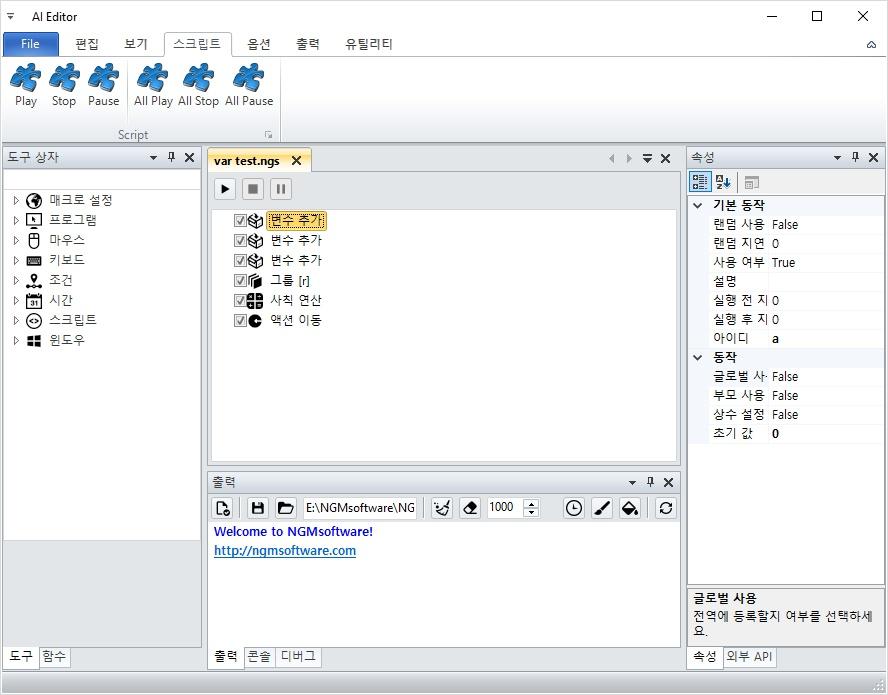
그룹과 액션이동으로 무한 반복 루틴을 만들었습니다. 그리고, 너무 빠르게 동작하면 확인하기 어려우니 1초 지연을 줬어요.

사칙연산 액션으로 변수 값을 1씩 증가 시켜줬습니다.

증감한 결과 값을 변수 a에 업데이트 해줍니다.

매크로를 실행하고, 테스트 결과를 보겠습니다.
[ 각종 자동화 매크로 및 RPA 프로그램 제작 해드립니다. ]
[ 초보자도 쉽게 따라할 수 있는 기초 학습 강좌 보기 ]
원본 글 보기
http://ngmsoftware.com/bbs/board.php?bo_table=tip_and_tech
엔지엠소프트웨어
엔지엠 매크로는 복잡한 반복작업을 자동화할 수 있습니다. PC 게임, 모바일 게임을 최적으로 지원하며 모든 PC 프로그램 및 업무에 적용할 수 있습니다.
www.ngmsoftware.com



댓글